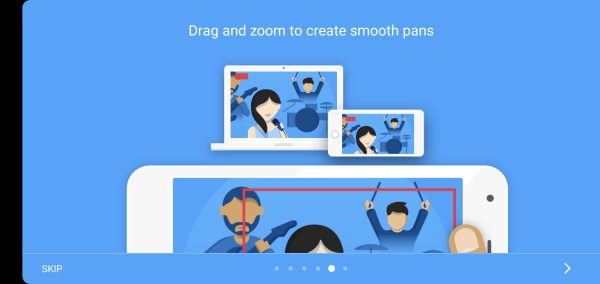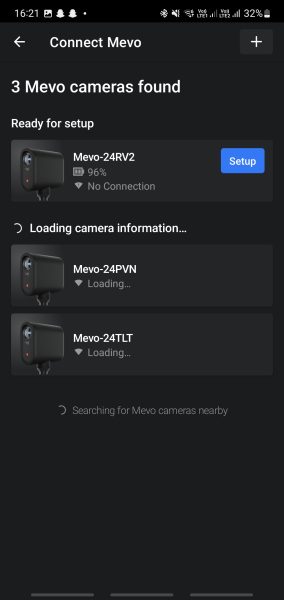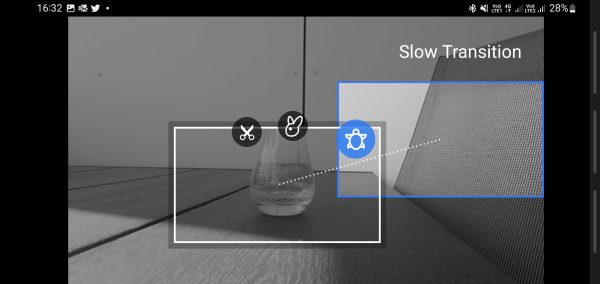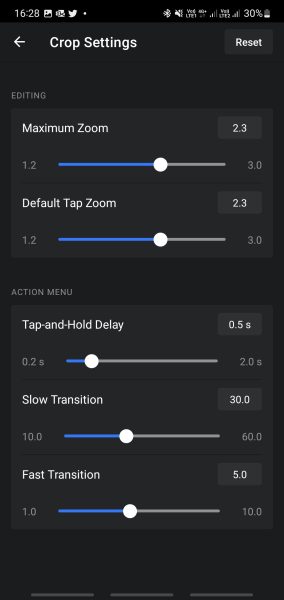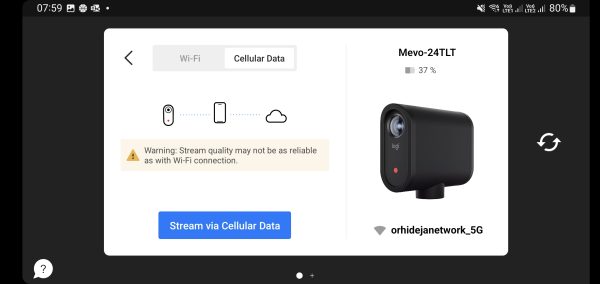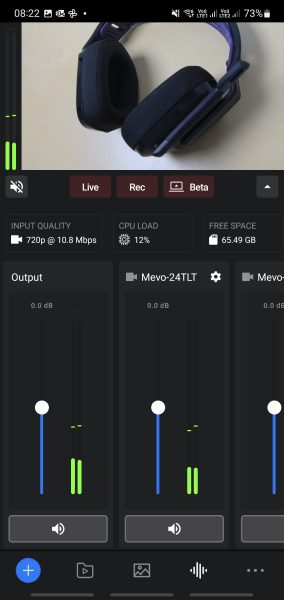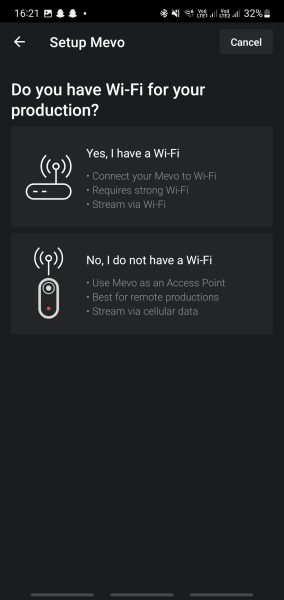Logitech mener at have revolutioneret streaming med deres nyeste satsning i form af Mevo, som er et fleksibelt og semi-modulært kamera, du kan bruge til at komme ud til dit publikum med og vi har fået fornøjelsen af det her på siden.
Hvad er der i æsken?
Vores udpakning af Logitech Mevo er ikke helt retvisende, idet vi af Logitech er blevet udstyret med en helt stor pakke bestående af tre kameraer og adskillige stativer, hvilket alt sammen sælges separat. Selve kamera-æskerne er små og kompakte og bestående af selve kamera, manual og USB-A til USB-C kabel.
Design
Jeg ved ikke helt hvorfor, men Logitech Mevo kameraerne, som i øvrigt alle tre er identiske, minder mig mest af alt om små videokameraer på nær at der ikke er noget display eller andre knapper udover én stor tænd/sluk knap på bagsiden.
På bagsiden finder du også de forskellige stik, bestående af et stik til mikrofon via jackstik, et microSD-slot og en USB-C port. Henover tænd og sluk knappen er der i øvrigt hvide LED-lys, der fortæller om status på batteriet af det enkelte kamera, som giver dig besked om batteristatus løbende, men det kræver at du kan se dens bagside. Ellers er informationen om batteriet også tilgængelig på bagsiden.
Selve konstruktionen af Logitech Mevo er robust og relativt kompakt. De føles tungere end de ser ud før man samler dem op. Det jeg dog tror, der vejer mest inde i selve den sorte kasse er deres batteri. Et batteri som producenten i øvrigt oplyser kan køre op til 6 timer. Den del kommer vi nærmere ind på senere.
Det at kameraerne er identiske volder i øvrigt en smule udfordringer når man skal identificere dem, for de har hver deres navn (kan ændres i appen), som jeg ikke umiddelbart kunne finde nogen steder på selve kameraet.
Byggekvaliteten er lækker, designet er simpelt og ret veludført og så er der ikke forvirrende knapper til at blive rundtosset af. Alt indstilling og styring foregår nemlig gennem applikationen på din smart-device.
De tekniske specs på Logitech Mevo kameraerne er at der er tale om et 1080P kamera med 83.7 FOV, som kan give en god vidvinkel uden at det skaber en fish-eye effekt på optagelserne. I toppen er der tre mikrofoner, som bruges til at optage lyden på dine optagelser og i bunden har du et gevind til montering på mikrofonarme eller tripods.
Netop sådanne tripods og andre stativer kan du faktisk købe, hvor de er specifikt designet til Logitech Mevo og nogle af disse har vi også fået udleveret i forbindelse med vores test her. Der er også mulighed for at købe separate mikrofoner, stativer, lys og mere til for at oppe din streaming, men det vi i denne omgang har i fokus er selve kameraerne, så det dykker jeg lidt nærmere ind i gennem de næste afsnit. De tripods og bordstander vi fik til test er vældig godt udført og er nemme at tilpasse, selv når kameraet er monteret på. Især bordstanderen er god for den har en temmelig tung base/fod, som gør at kameraet bliver dér, hvor man stiller det.
Funktionalitet
Der er i Play Store (for android) to applikationer du kan downloade for at komme i gang med Logitech Mevo. Appsene hedder henholdsvis Mevo og Mevo Multicam afhængigt af om du har ét kamera eller flere du vil sætte sammen. Du kan dog maksimalt sætte tre kameraer til at køre i Multicam appen, hvor du skifter mellem dem individuelt. Det er altså ikke muligt at sætte overlay på gennem telefonens app og streame flere kilder samtidigt.
Hvis du har brug for at sætte alle kameraer op til at køre samtidigt og med effekter, hvor de overlapper eller på anden vis giver nogle effekter sammen, så kan du gøre dette ved at slutte Logitech Mevo kameraerne til din PC og udnytte streamingapplikationer, som OBS eller Xsplit for at nævne et par.
Streaming
Hvis du vil streame live gennem fx OBS til en tjeneste som Twitch eller YouTube, så er det anbefalelsesværdigt at gøre dette ved at slutte Mevo via kabel til din computer, da der på den måde ikke er forsinkelse på, men det er faktisk også muligt at installere en særlig Mevo software på din computer, som så henter stream fra din telefon. Dette betyder at du kan bruge Logitech Mevo kameraet som et trådløst webcam og denne funktion testede jeg til også at virke sammen med Mac. Det var ikke helt nemt at finde ud af, hvordan man gør og eksempelvis virkede det for mig kun, hvis jeg valgte ét kamera og kunne derefter ikke skifte mellem dem. Det du i denne forbindelse også skal vide er at så virker mikrofonerne på kameraet ikke, hvilket de gør hvis du forbinder kameraet via kabel.
Selvom Logitech Mevo kan bruges som webcam, så er det ikke dét jeg ville anbefale at man køber det for. Heller ikke for den trådløse del af det. Især ikke nu, hvor Apple netop har annonceret at du kan bruge din iPhones kamera som webcam på en Mac og så er der simpelthen langt billigere alternativer, der gør det meget bedre som webcam, såsom Logitech eget Brio. At slå to fluer med et smæk er dog altid et plus, hvis du ved du skal bruge noget til streaming og ikke har et webcam i forvejen alligevel.
Apropos twitch så er det også muligt at streame til en sådan ved at anvende telefonappen, hvor du så forbinder din account fra fx twitch (plus en masse andre) og så kan du sidde og streame mens du styrer kameraerne via din smartphone, hvilket jeg fandt ud af spillede ganske glimrende og det var noget af det nemmeste at sætte op. Jeg blev til at starte med en smule forvirret fordi gennem Mevo appen var det kun muligt at finde indstillinger for Vemo og denne account kan du også styre nogle indstillinger for, som du ikke kan for twitch og andre, men da jeg trykkede på den røde knap for at optage, så blev jeg også spurgt om jeg ville streame og til hvilken tjeneste, hvor Twitch, YouTube og andre dukkede op som muligheder. Det er også muligt at streame til adskillige af disse tjenester samtidigt, hvis man er aktiv på flere.
Hvis du derimod ikke er så heldig at du har adgang til netværksforbindelse eller du er udenfor og har meget dårlig dækning, så er det også muligt at optage direkte på microSD-kort og så uploade dine optagelser bagefter. Det gør dig så også i stand til at redigere dine optagelser inden du lader dem gå live. MicroSD-kort medfølger ikke, men som jeg kunne læse mig frem til på Logitech Mevos hjemmeside, så er kameraerne testet med op til 400 GB SanDisk kort, så der burde være rig mulighed for at få noget optagelse med sig på farten.
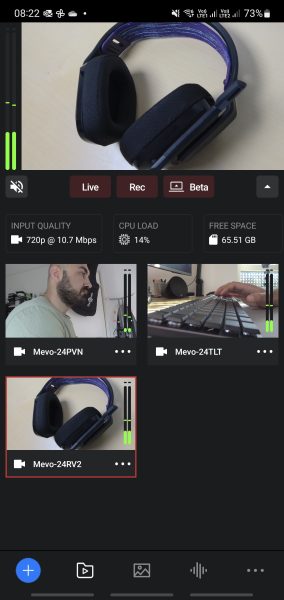
Streaming over OBS og anden PC software er smart og giver dig mulighed for at blande dine kameraoptagelser med andre kilder også, men der hvor den mobile Mevo app virkelig kommer til sin ret er de indbyggede funktioner man har mulighed for at lege med. I Appen kan du nemlig lave transitioner af forskellig art når du skifter kamera.
Du kan også vælge at dét enkelte kamera skal fokusere på et bestemt område blot ved at trykke på skærmen af din smart-phone og så zoomer kameraet ind på den del af videoen enten øjeblikkeligt eller ved at bevæge sig mere flydende mod denne del af videoen som du ønsker at bringe i fokus. Denne funktion kan du så naturligvis tage med til OBS og PC, hvis du forbinder kameraet via din smart-device som trådløst kamera, men der er så til gengæld nogle sekunders forsinkelse på, som du skal tage højde for.
Via appen kan du også lave bestemte punkter på videoen, som du altid vil have mulighed for at hoppe præcist til hver gang du trykker på dem. Det er fx hvis du streamer og ofte skal vise, hvad du laver med dine hænder nede på skrivebordet, så kan du vælge at skiftevis gå fra fuld synlighed til fokus på det der foregår lige foran dig.
Batteri
Når du så er på farten, så lover Logitech os at du har godt og vel seks timer at gøre godt med inden batterierne er tomme. Det lyder umiddelbart af meget efter min mening, så det skulle naturligvis testes af og jeg tog et fuldt opladt kamera med på tur. Jeg overvågede ikke kameraet hele tiden, men kan af optagelsens længde konstatere at denne kunne komme op på 5 timer og 36 minutter den ene gang og 5 timer og 41 minutter den anden gang, så batteriangivelser skal naturligvis tages med et gran salt, men stadig synes jeg at over fem en halv time er ganske fint. Kameraerne er trods alt udstyret med USB-C porte, så du kan også tage en powerbank eller to med dig på tur og oplade dem denne vej rundt, så du har endnu mere tid til at lege på farten. Der er ikke udskiftelige batterier, men så kan du oplade på farten trods alt.
Logitech Mevo kameraerne har som nævnt også tre mikrofoner de kan bruge til at optage med og disse virker også live når man streamer både via computer og app fra telefon eller tablet. Lyden er acceptabel og den opfanger lyden fra temmelig god afstand også, men det gør så også at den opfanger en smule „white noise‟ i baggrunden, især hvis du skruer for højt op på følsomheden. Alt i alt er mikrofonerne dog ganske fine og lader dig altså tage lyden med på dine optagelser uanset om du befinder dig lige op ad kameraet eller forsøger at fange noget, der foregår en smule længere væk.
Øvrig anvendelse
Hvis du har en kompatibel NAS eller anden enhed, så kan du i og for sig også bruge Logitech Mevo som overvågningsudstyr, selvom det ikke er, hvad de umiddelbart er tiltænkt og mangler lidt funktionalitet hertil og er i øvrigt for dyrt indkøbt til formålet da de kan så meget mere, men hvis du ikke streamer eller bruger dine kameraer i en periode, så er det da rart at vide de kan blive brugt til noget andet end blot at stå i skuffen. Til formålet kan du faktisk anvende porten bagpå til at forbinde en Ethernet-adapter, som gør netværksforbindelsen en anelse mere stabil end den trådløse, men kameraet i sig selv understøtter både 2.4 GHz og 5 GHz bånd. Du kan også streame via det mobile netværk, men der daler billedekvaliteten gevaldigt til tider, idet kameraet skal tilpasse den tilgængelige båndbredde.
Begge Mevo apps virker til at være temmelig fyldte med indstillingsmuligheder, som jeg ikke er hardcore nok til at gå ind i da jeg ikke er content creator, men for mig virker det til at man har rig mulighed for at indstille sine optagelser og streams selv inden de går live. Du har mulighed for at indstille videoerne eksponering, farver og sågar streame i sort/hvid om du vil. Du kan også vælge, hvor følsom mikrofonen skal være og meget mere. Dette er dog mere op til den enkelte at finde resonans i ved at vurdere det i forhold til det man streamer og værdien af at kunne skræddersy det. Generelt set er jeg imponeret af kameraernes billedekvalitet, især når de „kun‟ er Full HD, men til gengæld er de hurtige og gode til at korrigere for lys og ændringer.
Konklusion
Efter min mening er Logitech Mevos største styrke at det er så simpelt både at sætte op og arbejde med. Det gør streaming og content creation så tilgængeligt for alle dem, der ikke magter at bøvle med besværlige programmer, indstillinger og funktioner. Med Logitech Mevo kan du reelt nøjes med at trykke på én knap og så er du kørende efter den relativt nemme opsætning er ovre. Kameraerne har én knap og du behøver ikke forholde dig til mere. Ønsker du så mere kompleksitet, så kan du slutte både eksterne mikrofoner til og også lege med de rigtig mange indstillingsmuligheder du har i Logitech Mevo appsene på din smart device. Hvis det ikke skulle være nok, så virker Logitech Mevo fint med mere udvidede applikationer, såsom OBS, OWN3D Pro, Xsplit og massevis af andre og dele direkte til både Facebook, Twitch eller bare til dit microSD kort så du kan lege med optagelserne senere. Både lyd og billede er af høj kvalitet, selvom det „kun‟ er 1080P, men det virker bare og det synes jeg virkelig taler for det. Jeg havde nogle små udfordringer med at sætte trådløst webcam op, men ellers var der ikke noget at sætte fingeren på ved Logitech Mevo, som jeg varmt kan anbefale til dig, der ønsker at kaste dig ud i streaming eller video-indhold.
Positivt
- God billedekvalitet
- Hastighed
- Simplicitet med brug og opsætning
- Fleksibilitet ved at du kan bruge det via telefon, Mac og PC
- Kan udvides med tilbehør
Negativt
- Pris
- „Kun‟ Full HD og ikke 4K
Pris og tilgængelighed
Mevo Start pakke med kamera, 2 meter kabel og pudseklud starter ved 3.399,- og så kan gulvstativ, bordstativ og en masse andet tilbehør købes ved siden af.
- Køb Logitech Mevo